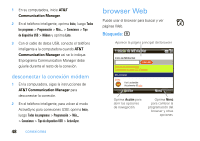Motorola MOTO Q9h global User Guide - Page 148
onexiones, ronizar, on una, onexión Bluetooth®, Windows® Mobile Device Center en la PC, puede
 |
View all Motorola MOTO Q9h global manuals
Add to My Manuals
Save this manual to your list of manuals |
Page 148 highlights
4 Los archivos ahora están disponibles en el teléfono inteligente. En el reproductor de medios, oprima Menú > Actualizar biblioteca para ver los archivos. Nota: para obtener información más detallada, consulte "Conectar un dispositivo móvil a una PC" en Ayuda de ActiveSync en la PC, en el sitio Web de Microsoft para ActiveSync o visite att.com/WirelessTutorials. sincronizar con una conexión Bluetooth® Después de instalar Microsoft® ActiveSync o Windows® Mobile Device Center en la PC, puede conectarla al teléfono inteligente y sincronizar con una conexión Bluetooth. Nota: para usar esta función, la PC debe tener Bluetooth inalámbrico o un accesorio adaptador de Bluetooth para PC. 1 Siga las instrucciones de Ayuda de ActiveSync para configurar Bluetooth en su PC a fin de que admita ActiveSync. 46 conexiones 2 Encienda el teléfono inteligente. 3 En el teléfono inteligente, verifique que Bluetooth inalámbrico está activo (oprima Inicio, luego Todos los programas > Bluetooth > Administrador Bluetooth > Programación > Estado > Bluetooth activado). 4 Oprima Inicio, luego Todos los programas > ActiveSync. 5 Seleccione Menú > Conectar vía Bluetooth. Asegúrese de que el teléfono inteligente y la PC estén cerca el uno del otro. Si ésta es la primera vez que conecta esta PC mediante Bluetooth inalámbrica, debe completar el asistente Bluetooth en el teléfono inteligente y configurar una asociación Bluetooth con la PC antes de realizar la sincronización. 6 Seleccione Sync. 7 Cuando finalice, seleccione Menú > Desconectar Bluetooth. Para conservar la energía de la batería del teléfono inteligente, apague Bluetooth (consulte la página 39).